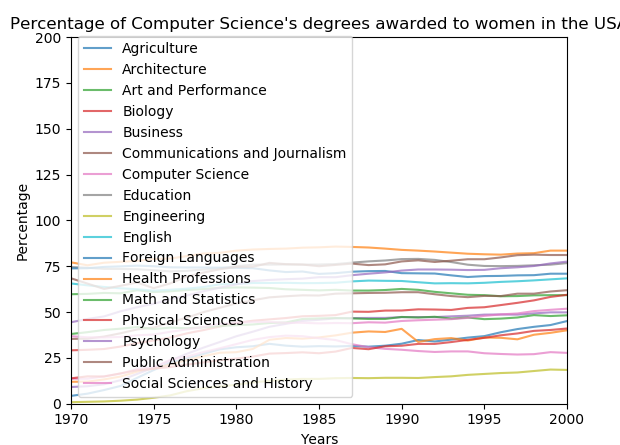基础知识薄弱的同学可以看看一下博客
https://www.cnblogs.com/dev-liu/p/pandas_plt_basic.html
https://blog.csdn.net/Notzuonotdied/article/details/77876080
我做了一些笔记,比较实用
scatter(x, y, s=None, c=None, marker=None, cmap=None, norm=None, vmin=None, vmax=None, alpha=None, linewidths=None, verts=None, edgecolors=None, hold=None, data=None, **kwargs)
x,y:array_like,shape(n,)
输入数据
s:标量或array_like,shape(n,),可选
大小以点数^ 2。默认是`rcParams ['lines.markersize'] ** 2`。
c:颜色,顺序或颜色顺序,可选,默认:'b'
`c`可以是单个颜色格式的字符串,也可以是一系列颜色
规范的长度为`N`,或一系列`N`数字
使用通过kwargs指定的`cmap`和`norm`映射到颜色
(见下文)。请注意,`c`不应该是单个数字RGB或
RGBA序列,因为这与数组无法区分
值将被彩色映射。 `c`可以是一个二维数组,其中的
行是RGB或RGBA,但是,包括单个的情况
行为所有点指定相同的颜色。
marker:`〜matplotlib.markers.MarkerStyle`,可选,默认值:'o'
请参阅`〜matplotlib.markers`以获取有关不同的更多信息
标记分散支持的样式。 `marker`可以是
该类的实例或特定文本的简写
标记。
cmap:`〜matplotlib.colors.Colormap`,可选,默认:无
一个`〜matplotlib.colors.Colormap`实例或注册名称。
`cmap`仅在`c`是浮点数组时使用。如果没有,
默认为rc`image.cmap`。
norm:`〜matplotlib.colors.Normalize`,可选,默认:无
`〜matplotlib.colors.Normalize`实例用于缩放
亮度数据为0,1。`norm`只有在`c`是一个数组时才被使用
彩车。如果`None',则使用默认值:func:`normalize`。
vmin,vmax:标量,可选,默认值:无
`vmin`和`vmax`与`norm`结合使用来标准化
亮度数据。如果其中任何一个都是`无',那么最小和最大的
使用颜色数组。请注意,如果你通过一个“规范”实例,你的
`vmin`和`vmax`的设置将被忽略。
alpha:标量,可选,默认值:无
alpha混合值,介于0(透明)和1(不透明)之间,
linewidths:标量或array_like,可选,默认值:无
如果无,则默认为(lines.linewidth,)。
verts:(x,y)的序列,可选
如果`marker`为None,这些顶点将用于
构建标记。标记的中心位于
在(0,0)为标准化单位。整体标记重新调整
由``s``完成。
edgecolors :颜色或颜色顺序,可选,默认值:无
如果无,则默认为'face'
如果'face',边缘颜色将永远是相同的
脸色。
如果它是'none',补丁边界不会
被画下来。
对于未填充的标记,“edgecolors”kwarg
被忽视并被迫在内部“面对”
matplotlib.pyplot.bar(left, height, alpha=1, width=0.8, color=, edgecolor=, label=, lw=3,align='center', data=None,bottom=None)
left:x轴的位置序列,一般采用arange函数产生一个序列;
height:y轴的数值序列,也就是柱形图的高度,一般就是我们需要展示的数据;
alpha:透明度
width:为柱形图的宽度,一般这是为0.8即可;
color或facecolor:柱形图填充的颜色;
edgecolor:图形边缘颜色
label:解释每个图像代表的含义
linewidth or linewidths or lw:边缘or线的宽度
align
'center': Center the base on the x positions.
'edge': Align the left edges of the bars with the x positions.
bottom : The y coordinate(s) of the bars bases (default: 0).
matplotlib.pyplot.x(y)ticks(ticks=None, labels=None, **kwargs)、
locs, labels = xticks() # Get locations and labels
xticks(ticks, [labels], **kwargs) # Set locations and labels
rotation='vertical'
savefig(fname, dpi=None, facecolor='w', edgecolor='w',
orientation='portrait', papertype=None, format=None,
transparent=False, bbox_inches=None, pad_inches=0.1,
frameon=None, metadata=None)
dpi参数指定图像的分辨率
matplotlib实例
#-*- coding:utf-8 -*- import numpy as np from matplotlib import pyplot as plt plt.figure(figsize=(9,6)) plt.title("Square Numbers", fontsize=24) #fig,plt = plt.subplots(figsize=(9,6)) n = 8 X = np.arange(n)+1 #X是1,2,3,4,5,6,7,8,柱的个数 #uniform均匀分布的随机数,normal是正态分布的随机数,0.5-1均匀分布的数,一共有n个 Y1 = np.random.uniform(0.5,1.0,n) Y2 = np.random.uniform(0.5,1.0,n) #scatter 散点图 plt.scatter(X,Y1,marker='^',c='black') #添加注释 plt.text(X[1],Y1[2],r'lovelin',fontdict={'size':16,'color':'r'}) #bar 柱状图 plt.bar(X, Y1, alpha=0.9, width = 0.35, facecolor = 'lightskyblue', edgecolor = 'white', label='one', lw=3) #x轴添加注释 plt.xticks(X,X,rotation='vertical') #x,y添加标签 plt.xlabel('nihao') plt.ylabel('lin') plt.bar(X, Y2, alpha=0.9, width = 0.35, bottom=Y1,facecolor = 'yellowgreen', edgecolor = 'white', label='second', lw=1) plt.bar(X+0.35, Y2, alpha=0.9, width = 0.35,facecolor = 'red', edgecolor = 'white', label='third', lw=1) #显示标签 plt.legend(loc="upper left") # label的位置在左上,没有这句会找不到label去哪了 #plt.tick_params(axis='both', which='major', labelsize=14) #x,y轴数据的范围 plt.axis([0, 10, 0, 2]) #保存图片 plt.savefig("fig1.png", bbox_inches="tight",dpi=200) #显示画布 plt.show()
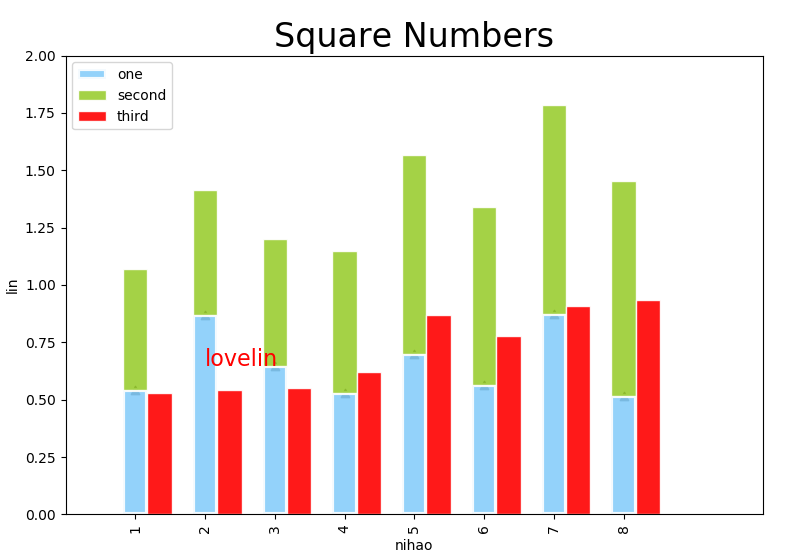
pandas+matplotlib
#-*- coding:utf-8 -*- import numpy as np import pandas as pd import matplotlib.pyplot as plt df = pd.read_csv('data2.csv',index_col='Year') df_cs = df['Computer Science'] df_ms = df['Math and Statistics'] #plt.plot(df_cs) df.plot(alpha=0.7) plt.title("Percentage of Computer Science's degrees awarded to women in the USA") # 为X轴添加标签 plt.xlabel("Years") # 为Y轴添加标签 plt.ylabel("Percentage") #df_cs.plot(color='b', style='.-', legend=True) #df_ms.plot(color='r', style='-', legend=True) plt.axis([1970, 2000, 0, 200]) plt.show()